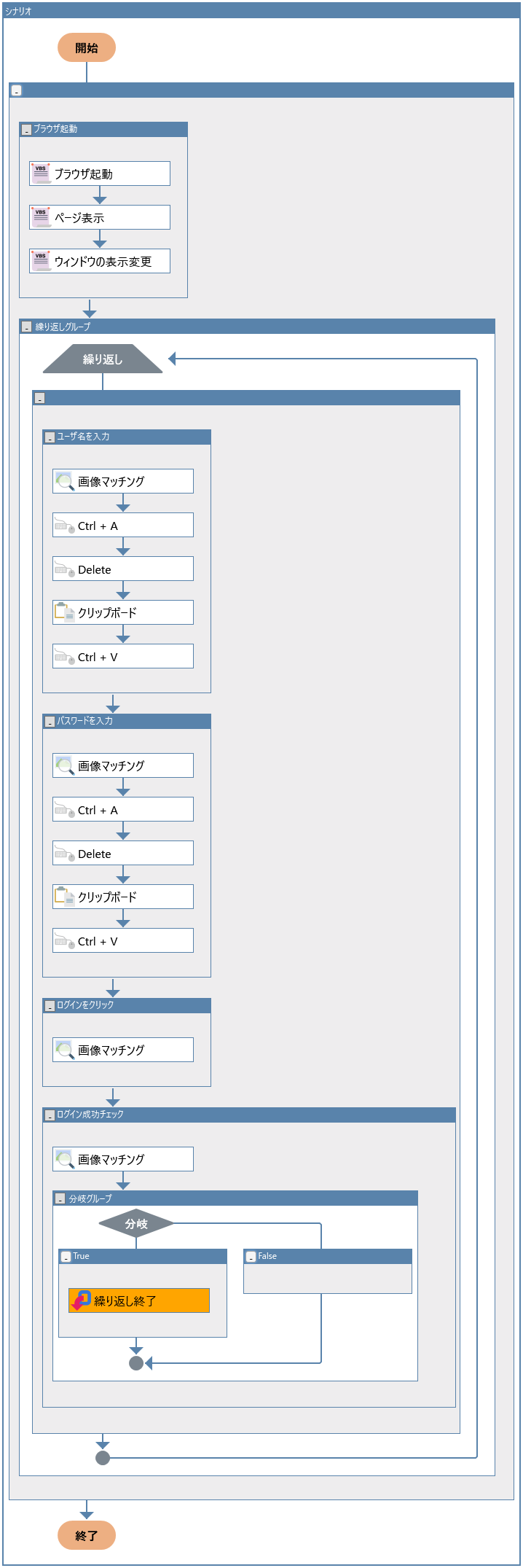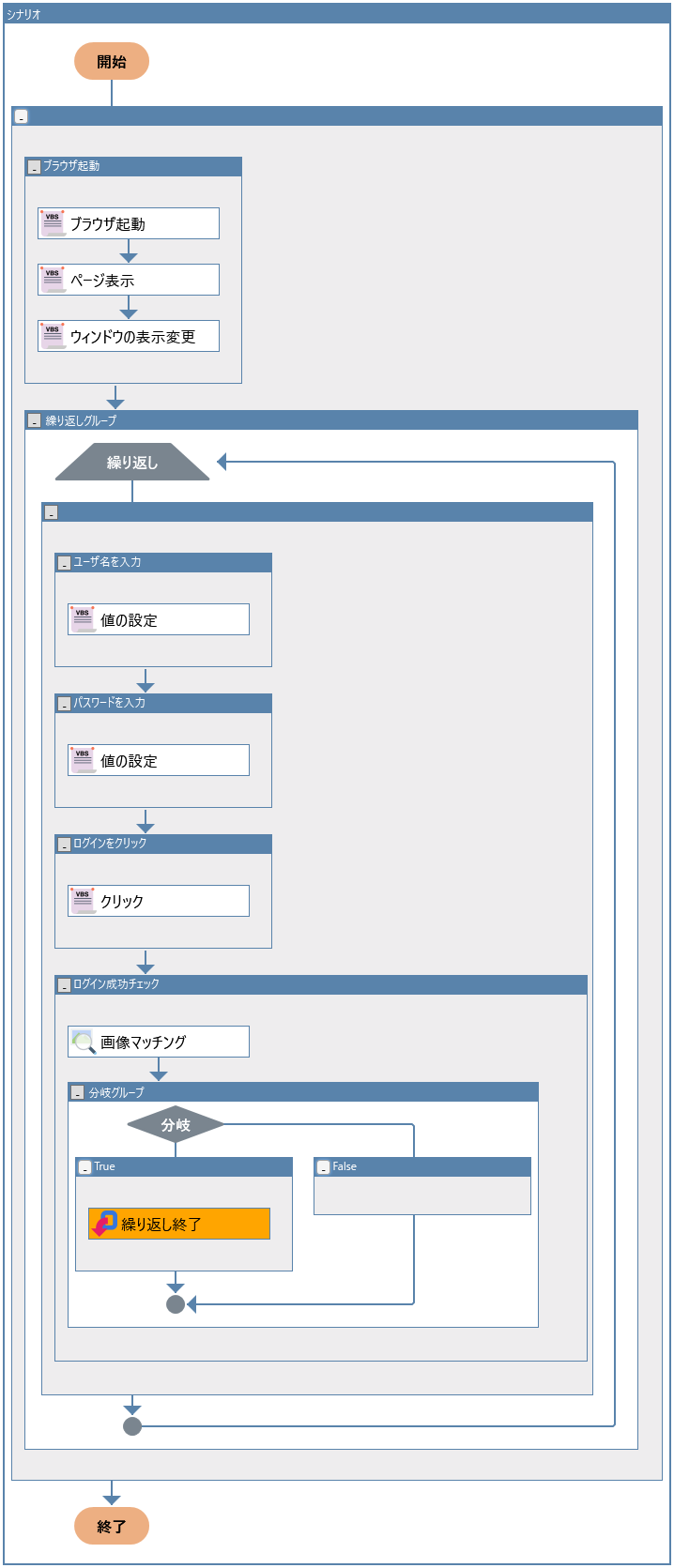【第102回】ロータス博士のWinActor塾~リトライできるシナリオⅡおまけ


おや、今回はおまけですか?
ていうかおまけってなんですか?

せっかくじゃから前回のシナリオを改良しようと思ってのう。
大がかりな変更ではないからおまけってことにしたんじゃ。
すぐ終わるぞ。

はあ・・・そうですか。

興味なさすぎんか。
まあ、シナリオを作るときの参考になればよいかのう。
では始めよう。
前回の記事はこちら

テストページは以下のリンクから確認できます。
シナリオの変更点
修正部分はそんなに多くありません。
どこが変わったのか、全体図を見比べてみましょう。
前回作成したシナリオ
改良後のシナリオ

さて、どこが変わったかわかるかな?

一目瞭然じゃないですか!
入力のところがスッキリしてますね。

うむ!
これはブラウザ操作用のライブラリを使用しておるのじゃ。
適切なライブラリを使うことでシンプルにできるという良い例じゃな!

なるほどなあ。
使えるライブラリの幅を広げるっていうのは大事なんですね。
変更箇所のプロパティ
変更した部分は、さきほどロータス君が見つけた入力の部分です。
ユーザ名とパスワードの入力、そしてログインボタンのクリックをブラウザ操作のライブラリに置き換えています。
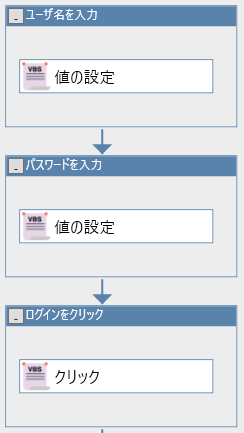
ブラウザ上で操作する部分の特定にはXPathを使用しています。
それぞれのXpathを紹介しますので、コピーして使ってみましょう。
ユーザ名を入力
ユーザ名の入力にはブラウザ関連のライブラリから「値の設定」ライブラリを使います。
前回作成した部分は思い切って全て消してしまいましょう。
変数だけはそのまま残しておいてください。
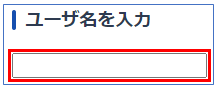
ここで操作するのはこの部分です。XPathは次の通りです。
//*[@id='username']
プロパティのXPathに貼り付けて使用してください。
他のプロパティは次のように設定します。
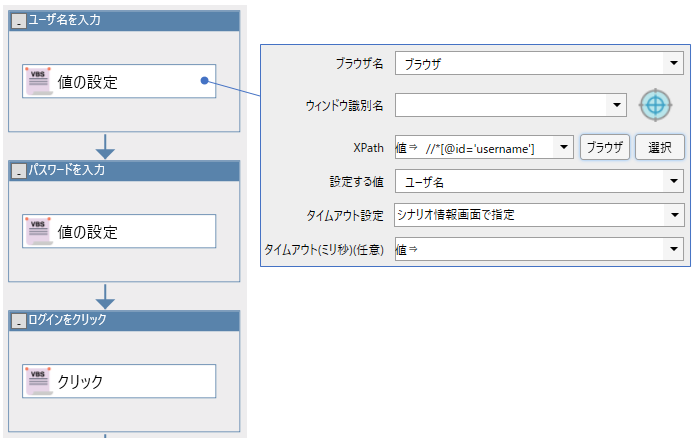
設定する値は、前回使用した変数をそのままプルダウンから選択してください。
パスワードを入力
パスワードの入力も「値の設定」ライブラリです。
ユーザ名の部分と同様に、全て消して置き換えてください。
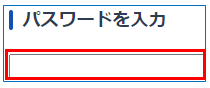
操作する部分はこちら。XPathは次の通りです。
//*[@id='password']
プロパティは次の通りです。

ログインボタンをクリック
入力後のクリックはそのまま「クリック」というライブラリです。
![]()
操作する部分はこちら。XPathは次の通りです。
//button
プロパティは次の通りです。
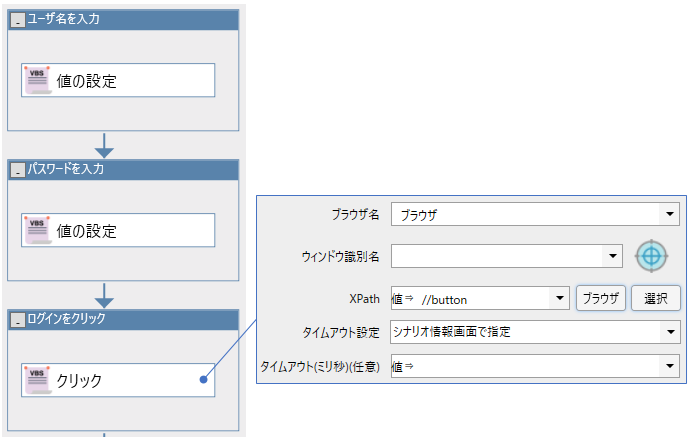
ここまでの3つのライブラリは全てブラウザ名が必要ですので忘れずに設定してください。
最初にブラウザ起動時に設定している変数と同じものを選択しましょう。
実行結果
ここまででシナリオの修正は完了です。
では実行結果を見てみましょう。
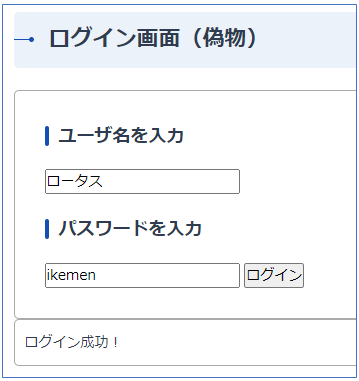
しっかりとログインできましたね。
適切なライブラリを使うことで、フローに配置するノードの数も抑えられスマートなシナリオにできました。

動いてるところを見るとわかりますけど
スピードもめちゃくちゃ早いですね!

画像マッチングが不要になったのが大きいじゃろうな。
しかもリトライにも向いておる。

あれ?確かに・・・!
入力しかしてないのに二回目以降もちゃんとできてますね!
前回の入力消さなくていいんですね。

XPathで指定した部分のデータを直接書き換えておるのじゃ。
しっかり上書きしてくれるから前のデータは残らず、リトライするにも都合が良い。
一石二鳥じゃな!
もちろん前回作成したシナリオも間違いではありません。
しかし、使用するノード・ライブラリを少し変えることで、このように大きな改善効果を得られるものもあります。
みなさんも様々なライブラリを試してみましょう!

ライブラリってすごいですね。
改めていろいろと試すことの重要さを知りました。

昔作ったシナリオを見直してみるのも良いのう。
もしかしたら生まれ変わらせることができるかもしれんぞ。

僕も色々作ってきましたけど、昔のは恥ずかしくて見られないなあ!

いや、おぬしはほとんど爆発させて跡形残っておらんじゃろ。

・・・え?
関連記事こちらの記事も合わせてどうぞ。
2025.08.12
【第107回】ロータス博士のWinActor塾~csvからの変数値設定Ⅱ
2025.05.23
【第106回】ロータス博士のWinActor塾~csvからの変数値設定Ⅰ
2024.11.05